Comment créer un sondage dans iMessage sur iPhone et iPad
Divers / / September 15, 2023
Décider du prochain voyage en famille ou du lieu de la prochaine réunion de bureau peut devenir fatiguant, surtout lorsque chacun dans la discussion de groupe a une option différente. Pour résoudre ce dilemme et rendre le processus moins pénible, vous pouvez créer un sondage dans les discussions de groupe iMessage sur votre iPhone et iPad.
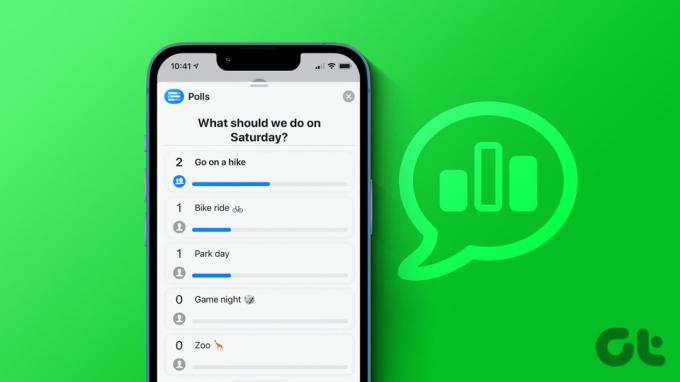
La création d'un sondage dans votre discussion de groupe iMessage permet aux autres participants d'ajouter leurs options à la liste et de voter ensemble. Une fois que tout le monde a voté, l’option ayant obtenu le plus de voix apparaît naturellement gagnante. Cependant, comme il n’y a toujours pas d’options natives disponibles, pouvez-vous toujours faire un sondage dans les discussions de groupe iMessage? Bien, vous pouvez. Voyons comment.
Comment envoyer un sondage dans la discussion de groupe iMessage à l'aide de sondages
Comme mentionné ci-dessus, iMessage n'a pas la possibilité d'ajouter des sondages dans les discussions de groupe iMessage. Par conséquent, vous devez télécharger l’application Polls for iMessage sur votre iPhone ou iPad pour effectuer un sondage. Voyons donc comment vous pouvez créer, modifier et même supprimer un sondage à l'aide de l'application Polls for iMessage.
Note: Tous les participants du groupe doivent avoir installé l'application Polls for iMessage sur leurs appareils pour voter et utiliser d'autres fonctionnalités de l'application.
Créer un sondage dans une discussion de groupe
Étape 1: Ouvrez l'application Messages et appuyez sur la discussion de groupe concernée.
Étape 2: Maintenant, appuyez sur l'icône App Store.

Étape 3: Dans la barre de recherche, tapez 'Sondages pour iMessage' et appuyez sur le résultat de recherche pertinent. Maintenant, procédez au téléchargement de l’application.
Étape 4: Une fois terminé, appuyez sur Ouvrir.
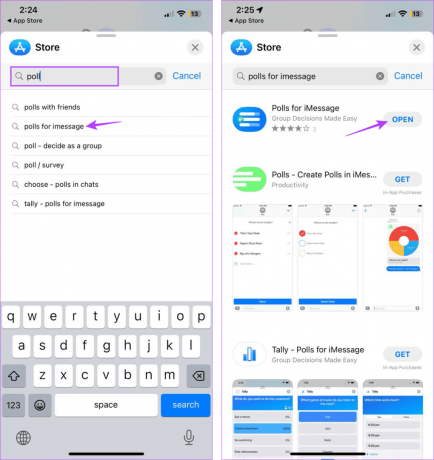
Étape 5 : Entrez le titre du sondage que vous souhaitez créer une fois l'application ouverte. Ensuite, appuyez sur Suivant.
Étape 6 : Maintenant, entrez les options du sondage. Ensuite, appuyez sur Créer un autre pour ajouter l'option suivante.
Étape 7 : Répétez ce processus jusqu'à ce que toutes les options aient été ajoutées au sondage.

Étape 8 : Une fois toutes les options ajoutées, appuyez sur Terminé.
Étape 9 : Maintenant, appuyez sur Paramètres. Cela ouvrira le menu des paramètres du sondage que vous êtes en train de créer.
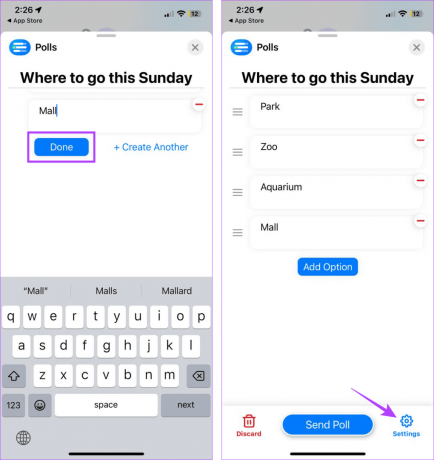
Étape 10 : Sélectionnez toutes les options pertinentes. Notez que vous ne pouvez pas modifier cela une fois le sondage créé.
Étape 11 : Vous pouvez également changer votre nom sur le sondage. Une fois terminé, appuyez sur l'icône Retour.
Étape 12 : Ici, passez en revue le titre et les options du sondage.
Étape 13 : Une fois terminé, appuyez sur Envoyer le sondage.

Cela créera et ajoutera instantanément le sondage iMessage à votre discussion de groupe.
Conseil: Vous pouvez ajouter l'application Polls for iMessage au Tiroir d'applications iMessage pour un accès facile.
Modifier les détails du sondage de discussion de groupe
Puisqu'il y a toujours une chance que l'option change en cours de sondage, vous pouvez modifier des détails spécifiques après avoir créé le sondage. Suivez les étapes ci-dessous pour le faire.
Note: Vous ne pouvez pas modifier les détails du sondage une fois que tous les participants à la discussion de groupe ont voté.
Étape 1: Ouvrez l'application Messages et appuyez sur la discussion de groupe concernée.
Étape 2: Ici, appuyez sur le sondage ou sur Voir plus.

Étape 3: Maintenant, appuyez sur Modifier.
Étape 4: Une fois la fenêtre d'édition ouverte, appuyez sur l'icône – devant l'option de sondage que vous souhaitez supprimer.
Étape 5 : Si vous souhaitez ajouter des options de sondage, appuyez sur Ajouter une option.
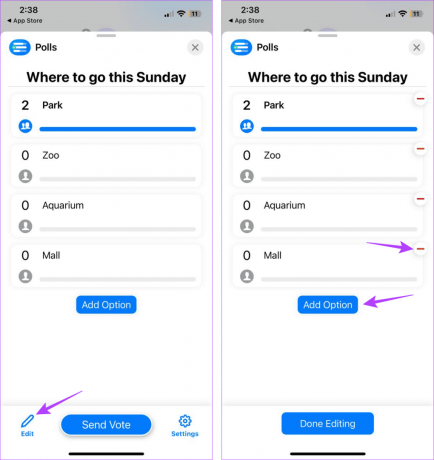
Étape 6 : Ici, ajoutez les options de sondage supplémentaires.
Étape 7 : Si vous souhaitez en ajouter davantage, appuyez sur Créer un autre et ajoutez l'option de sondage suivante. Sinon, appuyez sur Terminé.
Étape 8 : Une fois les options du sondage modifiées, appuyez sur Mettre à jour le sondage.

Cela rendra le sondage mis à jour en direct dans la discussion de groupe iMessage.
Voir les résultats du sondage iMessage
Une fois le vote commencé, vous pouvez voir les résultats du vote au fur et à mesure. Et une fois que tout le monde a voté, voici comment déterminer le gagnant final :
Étape 1: Ouvrez l'application Messages sur votre appareil.
Étape 2: Ensuite, appuyez sur la discussion de groupe concernée.
Étape 3: Accédez au sondage et appuyez sur le sondage ou appuyez sur Voir plus.

Étape 4: Sur les options votées, appuyez sur le nombre de votes.
Étape 5 : Appuyez sur « Appuyez pour voir qui a voté ».
Étape 6 : Ici, vérifiez qui a voté pour quelle option.

Vous pouvez répéter ce processus pour toutes les autres options de sondage. Si vous autorisez les utilisateurs à voter simultanément sur plusieurs options, vous risquez de voir plus de votes que les participants du groupe. Ensuite, une fois que tous les membres du groupe auront voté, le gagnant sera déclaré. Voici comment le voir.
Étape 1: Dans votre discussion de groupe, recherchez le sondage avec l'option gagnante affichée.
Étape 2: Ensuite, appuyez sur Voir les détails.
Étape 3: Maintenant, vérifiez et voyez l’option de sondage gagnante. Ensuite, appuyez sur Ignorer pour fermer la fenêtre.

Supprimer le sondage dans la discussion de groupe
Une fois le sondage terminé, la discussion de groupe peut être encombrée. Par conséquent, vous pouvez le supprimer de votre discussion de groupe. Voici comment.
Étape 1: Accédez à l'application Messages et ouvrez la discussion de groupe.
Étape 2: Appuyez longuement sur le sondage que vous souhaitez supprimer.

Étape 3: Ici, appuyez sur Plus.
Étape 4: Appuyez sur l'icône de suppression.
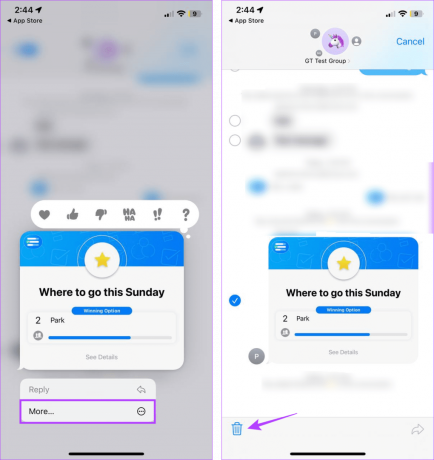
Étape 5 : Ensuite, appuyez sur Supprimer le message.
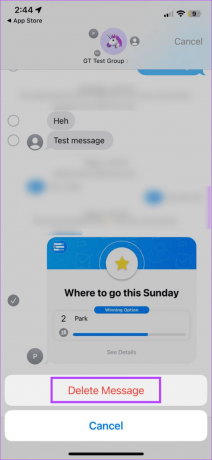
Cela supprimera instantanément le sondage iMessage de votre discussion de groupe.
Lire aussi :Comment bloquer les discussions de groupe de spam sur iPhone
2 autres applications pour faire un sondage dans iMessage
Bien que nous ayons largement couvert les sondages pour l'application iMessage ci-dessus, il existe d'autres applications tierces disponibles sur l'App Store qui peuvent vous aider à effectuer un sondage dans votre discussion de groupe iMessage. Examinons-les brièvement.
1. Tally – Idéal pour les sondages iMessage de base
Grâce à l'application Tally, vous pouvez créer plusieurs sondages sans acheter sa version premium. Bien que la plupart des fonctionnalités de l'application soient disponibles dans la version gratuite, les utilisateurs peuvent s'abonner à Tally+ pour bénéficier de certaines fonctionnalités supplémentaires telles que la création de quiz dans les sondages.
Vous pouvez également ajouter des photos à vos options de sondage. Cependant, pour utiliser Tally, vous aurez besoin de votre compte iCloud.

Prix: Version gratuite; Abonnement Tally+: à partir de 9,99$
Télécharger le compte
2. TinyPoll – Idéal pour les sondages avec des options limitées
Comme son nom l'indique, l'application TinyPoll vous permet de créer des sondages avec jusqu'à 3 options de vote. Les utilisateurs gratuits peuvent créer un nouveau sondage toutes les 24 heures. Cependant, si vous êtes un utilisateur premium, vous pouvez créer des sondages illimités avec jusqu'à 5 options de vote. Tous les utilisateurs peuvent voter plusieurs fois, quel que soit leur statut d'abonnement.

Prix: Version gratuite Prime: 1,99 $/an
Télécharger TinyPoll
Maintenant, téléchargez l'application appropriée et créez des sondages dans votre discussion de groupe iMessage comme vous le souhaitez.
FAQ pour faire un sondage dans iMessage
Oui, vous pouvez toujours retirer votre vote et voter pour une autre option lorsque vous utilisez l'application Sondages pour iMessage. Cependant, assurez-vous de le faire avant que tout le monde ait voté, car une fois le gagnant déterminé, vous ne pouvez plus modifier votre vote.
Non, au moment de la rédaction de ce guide, il n'existe aucune option native dans l'application Messages pour créer des sondages sur iPhone.
Oui, les membres du groupe nouvellement ajoutés peuvent voir les sondages préexistants dans une discussion de groupe iMessage une fois que quelqu'un a voté.
Que la majorité gagne
Ne laissez pas le dicton « Trop de cuisiniers gâchent le bouillon » devenir la devise de votre groupe. Ainsi, lorsque vous planifiez quelque chose avec tout le monde, créez un sondage dans votre discussion de groupe iMessage et laissez les votes parler d'eux-mêmes. De plus, si vous avez testé iOS 17 sur votre appareil, vous pouvez consulter notre explicatif sur créer et utiliser des autocollants avec iMessage.



